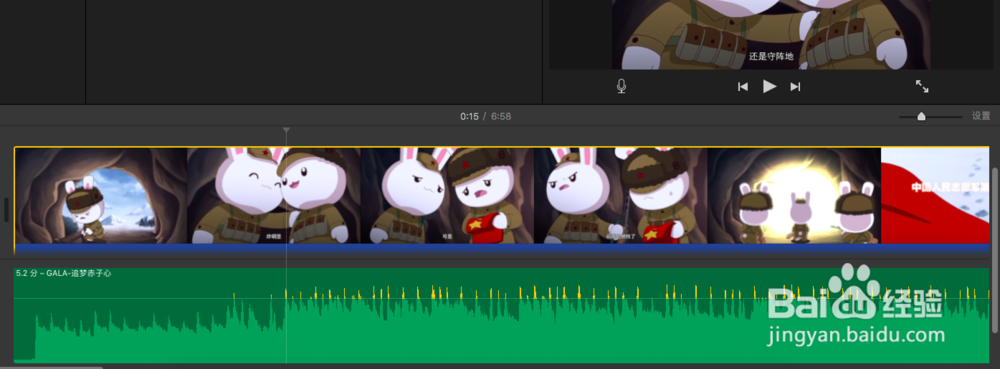如何修改iMovie字幕的持续时间
1、打开iMovie软件。
2、导入视频文件,并且去除视频文件的背景音乐。点击分离音频。在时间线上找到音频文件删除。
3、导入音频文件,以《追梦赤子心》为例子。
4、这个时候从头开始播放视频,在唱第一句:充满鲜花的世界到底在哪里。的时候点击暂停键。
5、这个时候添加字幕文件。但是播放视频你会发现,歌曲还没唱完,字幕文件已经消失了。
6、添加字幕的正确姿势是:在歌词开始的时候暂停,安插字幕文件诋危族枧;在歌词结束的时候继续暂停,按下M,打标记。请注意这里有一条固定的时间线。
7、这个时候拖动字幕文件的尾部,让字幕文件延长(字幕消失的时间延后,存在的时间也就边长了)。就可以完美的匹配歌词了。
声明:本网站引用、摘录或转载内容仅供网站访问者交流或参考,不代表本站立场,如存在版权或非法内容,请联系站长删除,联系邮箱:site.kefu@qq.com。
阅读量:77
阅读量:43
阅读量:70
阅读量:86
阅读量:61